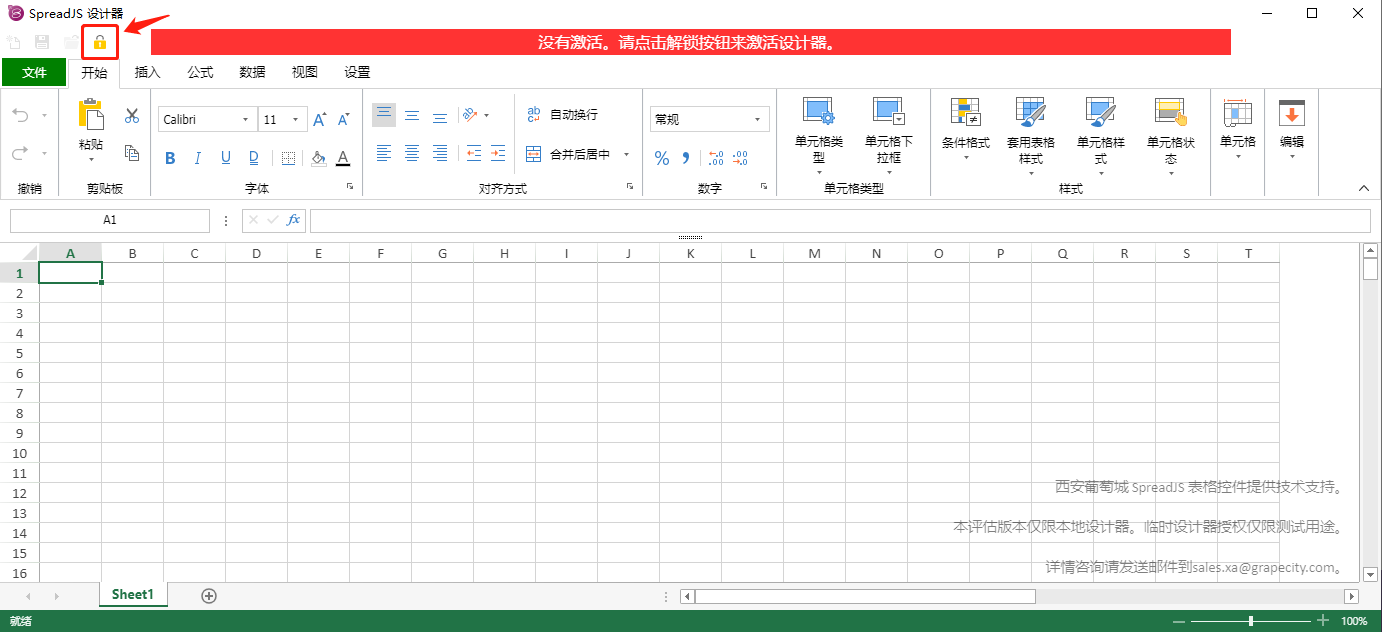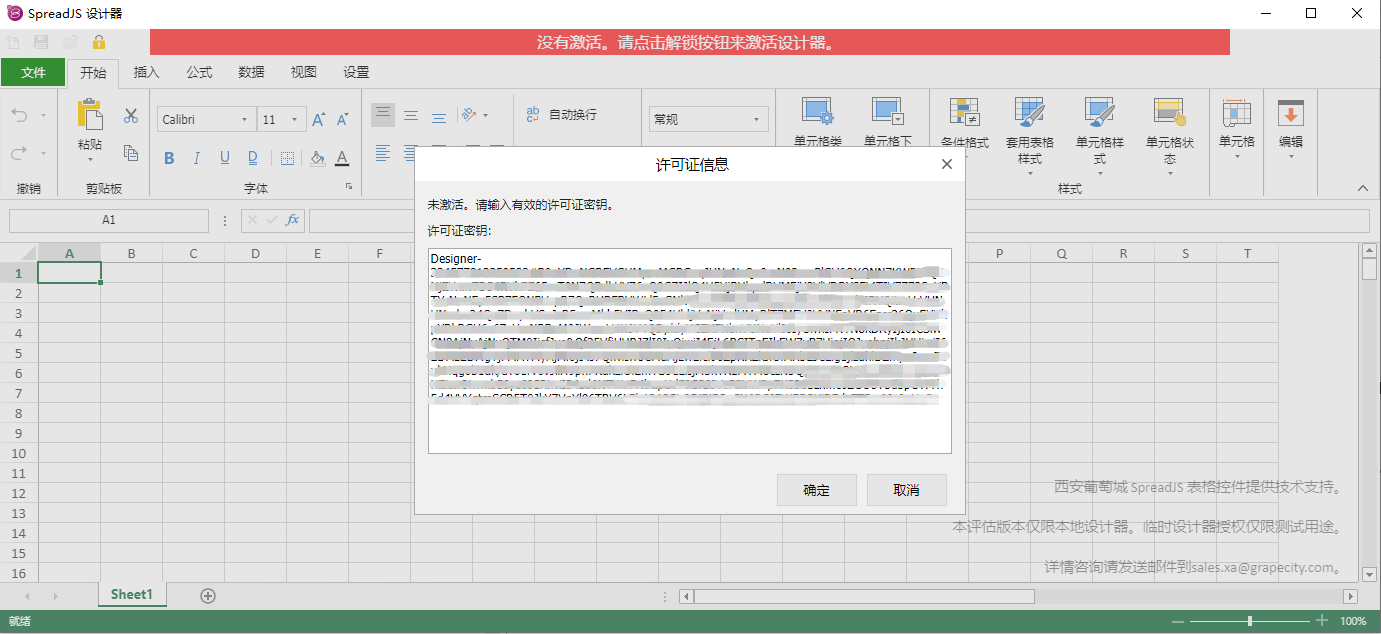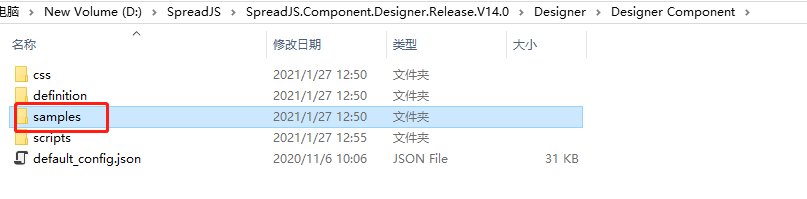授权使用教程 < 授权激活 < 常见问题 |
您所在的位置:网站首页 › linsense授权 › 授权使用教程 < 授权激活 < 常见问题 |
授权使用教程 < 授权激活 < 常见问题
|
问题:如何激活授权? SpreadJS的授权分为开发授权和部署授权,开发授权中又包含桌面表格编辑器的授权和本地开发授权两种授权。 一、激活桌面表格编辑器开发授权中有一个以designer为开头的授权,该授权可用于激活桌面版表格编辑器。激活方法如下: 1. 下载产品的安装包 并在安装包的 Designer\Designer Runtime 目录下选择合适的应用程序进行安装。 2. 安装完毕后,打开桌面版表格编辑器并点击上方激活按钮(锁型图标),点击后弹出对话框。
3. 复制开发授权中以”Designer”开头的授权 Key,粘贴到下框中,点击确定按钮。
4.点击之后桌面版表格编辑器会自动验证授权并重启。 二、激活本地开发授权及部署授权1)纯JS项目激活1. 引用 Spread.Sheets 的 JS 文件。 2. 添加授权。 如果是激活本地开发授权,请将开发授权中除designer开头外的另一个授权完全复制替换下面代码的"Your Key"部分。 如果是激活部署授权,在您专属商务的授权邮件中,复制以贵公司申请的域名或者 IP 名开头的部署授权 Key,替换下面代码的"Your Key"部分。 您可以直接在声明 spread.Sheets 前加入此代码。 GC.Spread.Sheets.LicenseKey = “Your Key”或者,也可将此代码放入 license.js 文件中引用,方便项目管理。 3. 使用 SpreadJS 表格。代码参考如下: // 添加授权 GC.Spread.Sheets.LicenseKey = “your key”; // Your Code window.onload = function(){ var spread = new GC.Spread.Sheets.Workbook(document.getElementById("ss"),{sheetCount:3}); var sheet = spread.getActiveSheet(); }上述方法用于在纯js的页面或项目下激活SpreadJS的本地开发授权或部署授权。需注意用于授权申请的GC.Spread.Sheets.LicenseKey = "your key";声明需在表格初始化之前完成。 2)VUE,React,Angular 框架中激活在上述三个框架之后激活的原理是相同的,都是在 import 完毕之后声明部署授权进行激活,以react为例: import React from 'react'; import './App.css'; import GC from '@grapecity-software/spread-sheets'; import { SpreadSheets, Worksheet } from '@grapecity-software/spread-sheets-react'; GC.Spread.Sheets.LicenseKey = "your key";从上述代码中我们可以看到,import @grapecity-software/spread-sheets 生成一个名为GC的对象。之后在GC这个对象下声明GC.Spread.Sheets.LicenseKey这个变量,将license赋值给这个变量,就完成了授权的操作。 VUE 和 Angular 同理。 这里有一点需要注意: 在上述框架之后,ExcelIO(Excel导入导出功能)需要额外单独进行授权,授权的license与SpreadJS相同,以下面代码为例: import React from 'react'; import './App.css'; import GC from '@grapecity-software/spread-sheets'; import { SpreadSheets, Worksheet } from '@grapecity-software/spread-sheets-react'; // 导入ExcelIO模块 import * as spreadExcel from '@grapecity-software/spread-excelio'; // 导入文件保存模块 import saveAs from 'file-saver'; GC.Spread.Sheets.LicenseKey = spreadExcel.LicenseKey = "your key";当做了import * as spreadExcel from '@grapecity-software/spread-excelio'; 导入ExcelIO模块之后,需要在ExcelIO模块的对象spreadExcel上声明spreadExcel.LicenseKey这个变量,将license赋值给这个变量,就完成了对ExcelIO的授权操作。 VUE 和 Angular 同理。 三、激活在线表格编辑器1)纯JS项目激活1. 引入在线表格编辑器相关的js文件,保证在线表格编辑器能够在本地正常跑起来。具体可以参考在线表格编辑器安装包中的sample示例。
2. 添加授权。 在Designer初始化之前也就是new GC.Spread.Sheets.Designer.Designer之前加入下面的代码: GC.Spread.Sheets.Designer.LicenseKey = "your designer license key" GC.Spread.Sheets.LicenseKey = "your SpreadJS license key"3.使用在线表格编辑器 在添加授权之后,初始化在线表格编辑器。 var designer = new GC.Spread.Sheets.Designer.Designer(document.getElementById("gc-designer-container"), config);2)VUE React Angular 框架中激活在上述三个框架之后激活的原理是相同的,都是在 import 完毕之后声明对应的部署授权进行激活,这点跟SpreadJS的部署授权激活很像。以下面代码为例,下面代码是一个VUE的项目: import '@grapecity-software/spread-sheets/styles/gc.spread.sheets.excel2013white.css' import '@grapecity-software/spread-sheets-designer/styles/gc.spread.sheets.designer.min.css' import '@grapecity-software/spread-sheets-designer-resources-cn'; import GC from '@grapecity-software/spread-sheets'; GC.Spread.Common.CultureManager.culture("zh-cn"); import '@grapecity-software/spread-sheets-resources-zh'; import { Designer } from '@grapecity-software/spread-sheets-designer-vue'; import { designerconfig } from './config_2.js'; import FileSaver from "file-saver"; GC.Spread.Sheets.Designer.LicenseKey = "your deisgner license key"; GC.Spread.Sheets.LicenseKey = "your SpreadJS license key";同时这里也要注意,如果引用ExcelIO,ExcelIO的模块也需要license激活,该licesne与SpreadJS的license相同。 作者: Grapecity.China | 审核:Ellia.Duan | 更新时间:2023.12.15 |
【本文地址】